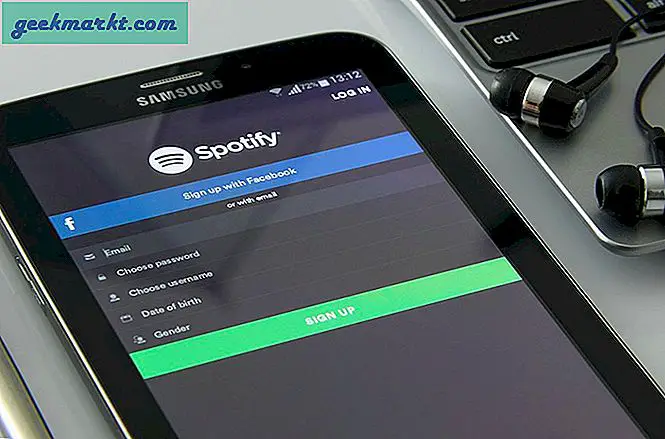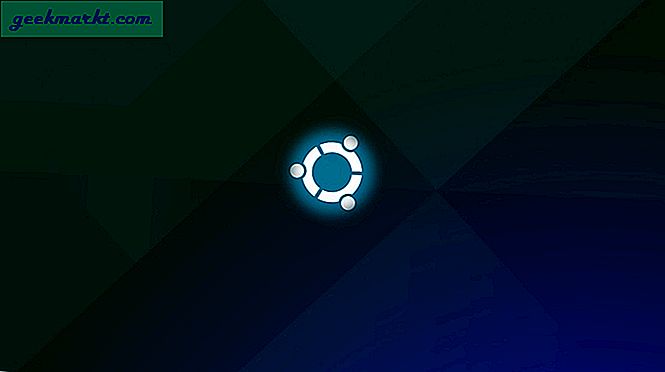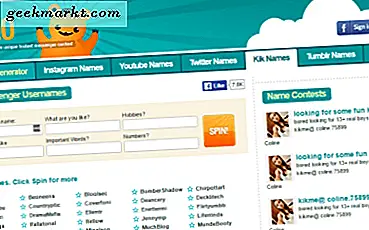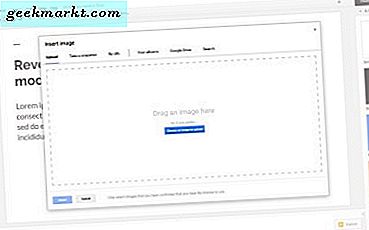Facebook ville ursprungligen ingenting göra med GIFs eftersom de fruktade att det skulle göra webbplatsen ser rörig och rörig ut. Se hur som helst överallt har omtänkt dem, Facebook hade inget riktigt val att gå ombord med dem och börja spela bra. Om du vill lägga upp en GIF på Facebook kan du. Här är hur.
Älska dem eller lura då är GIF överallt. De flesta är lama eller bara dumma, men några kan vara väldigt kloka. Om du är in i GIF och vill dela dem långt och bred kan du. Det är inte så enkelt som det kan vara att skicka en GIF på Facebook dock.
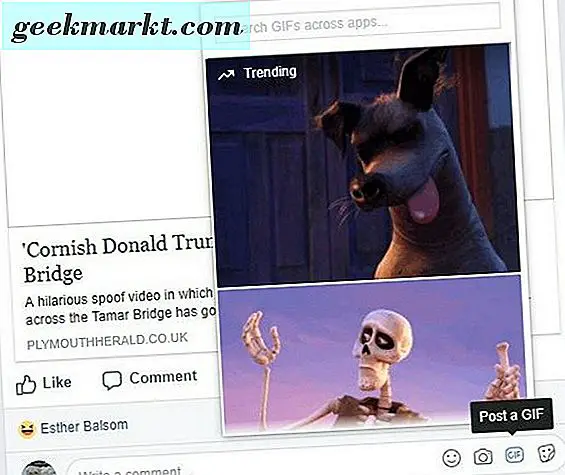
Vad är en GIF?
En GIF är en bild för bildformat för grafik. Det är inte alltid en enda bild men kan också vara en serie ramar inkapslad i en enda bildfil. Det är därför som de kan innehålla animationer, eftersom behållaren spelar upp serieramarna flera gånger för att leverera den avsedda effekten. Tekniskt sett är en GIF-fil en statisk bild och en rörlig fil är en animerad GIF men vi refererar till båda typerna som GIF-filer.
Skickar en GIF på Facebook
För inte så länge sedan måste du skapa en GIF-fil på din enhet, ladda upp den till Giphy eller Imgur eller någonstans och länka till den i ditt Facebook-inlägg. Medan du fortfarande måste göra det under vissa omständigheter, stöder Facebook nu direkt GIF-filer och kan vara värd för dem direkt på sidan.
Så här lägger du till en GIF i ett inlägg eller en kommentar:
- Skriv ditt inlägg eller kommentar som vanligt.
- Välj den lilla grå GIF-ikonen i inmatningsrutan.
- Välj från trending GIFs eller sök efter en i sökfältet högst upp.
- Välj det för att lägga till det.
Det finns många pre-selected trending GIFs tillgängliga från inom rutan. Bläddra i rutan för att se mer, listan är oändlig verkar det. Annars lägger du till sökordet i rutan högst upp för att hitta en lämpligare.
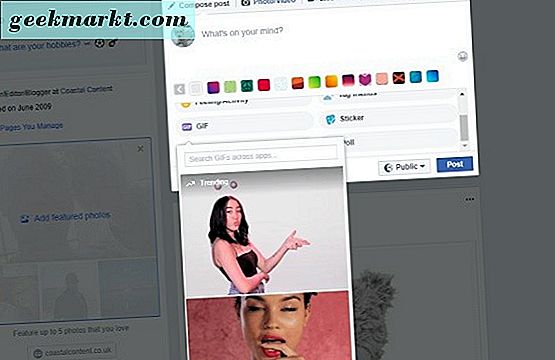
Skickar en GIF i din status i Facebook
Om du vill använda en GIF i en statusuppdatering i Facebook behöver du fortfarande göra det på gammaldags sätt. Det innebär att skapa eller ladda upp en GIF till en tredje parts webbplats och länka till den i din statusuppdatering. Det tar inte lång tid.
Gå till en webbplats som Giphy eller Imgur och hitta en GIF. Jag ska använda Giphy i det här exemplet.
- Hitta en GIF som du vill använda i din statusuppdatering.
- Välj Kopiera länk till höger om GIF.
- Välj Kort länk och kopiera den.
- Klistra in den i din Facebook-statusuppdatering.
- Redigera det om du vill och lägg till några kommentarer.
GIF ska visas i din uppdatering så snart du lägger till länken. Du kan sedan ta bort den korta länken från själva inlägget om du inte vill att den ska visas och GIF ska förbli på plats.
Skapa en animerad GIF i Giphy
Det finns tusentals GIF-apparater där ute som uttrycker ganska mycket varje situation eller känslor som är tänkbara. Om du inte hittar den som sammanfattar situationen perfekt kan du skapa din egen. Det är ganska enkelt att göra även om Giphy själva inte gör det så klart.
- Hitta en bild eller video du vill använda och ladda upp den till sidan för GIF-skapelse här. Om du vill skapa en animerad GIF behöver du en serie bilder för att skapa animationen.
- Beställ bilderna för att skapa animationen du letar efter.
- Lägg till en varaktighet så GIF vet hur länge som ska köras innan det slår.
- Lägg till en bildtext, effekter, taggar eller vad du vill ha i serien.
- Välj Skapa GIF för att göra just det.
- Redigera och granska din GIF innan du delar den.
Du kan använda en videosektion om du föredrar, bara ladda upp videon till Giphy, ställa in starttiden för den första ramen för GIF och varaktigheten. Tidpunkten kan ta lite arbete för att slutföra slingan vid exakt rätt tid men det är inte svårt. Slutför sedan processen ovan genom att lägga till några bildtexter eller taggar innan du sparar.
När du är klar använder du Short Link som ovan för att dela den på Facebook eller var du vill.
Det är mycket lättare att skicka en GIF på Facebook än vad den brukade vara men med tanke på att det här är Facebook, är det inte alltid så enkelt som det kan vara. Nu har du åtminstone en idé om hur man gör det.
Vet om några andra sätt att skicka en GIF på Facebook? Några snygga verktyg för att skapa animerade GIF-filer? Berätta om dem nedan om du gör det.